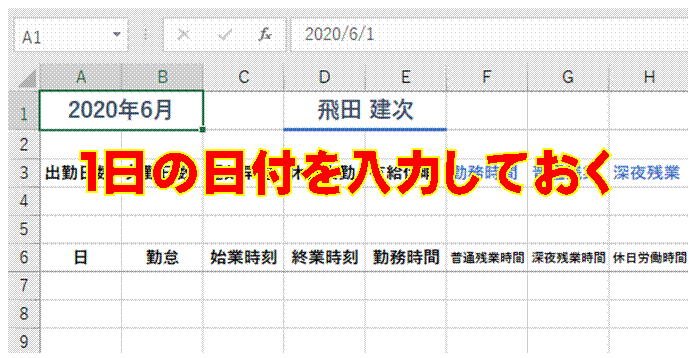
�@���̌���1���̓��t���A �u�N/��/���v�̌`�œ��͂��Ă����܂�
���ł́A ���͂���1���̓��t���A �\���`���ŔN�ƌ��݂̂̕\���ɂ��Ă��܂��B
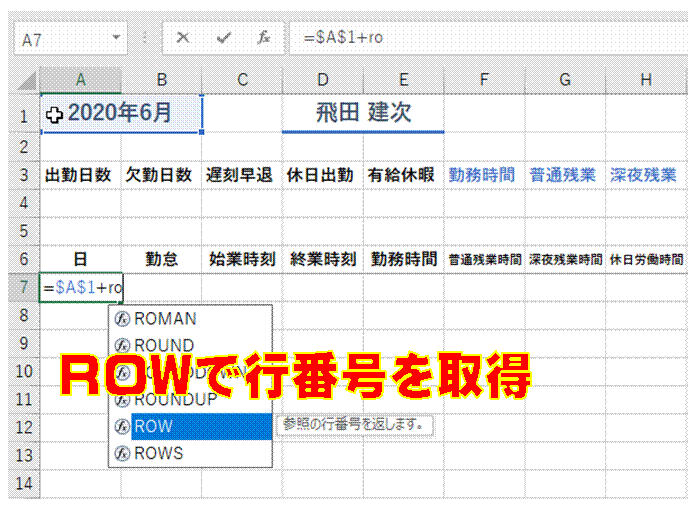
�A�N�_�ƂȂ���t�̃Z���͐�Ύw��ɂ��A �����ROW���Ŏ擾�����s�ԍ��𑫂��܂�
ROW�����g���ƁA ���̃Z���̍s�ԍ����擾�ł��܂��B
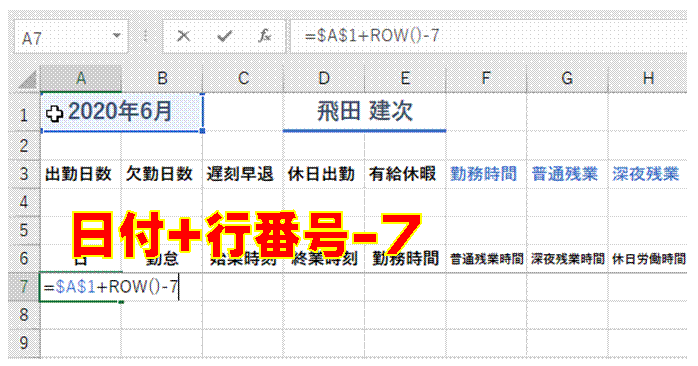
�BROW���œ����s�ԍ����A 1���̓��ɂ���\������Z���̍s�ԍ��ň��������ɂ��܂�
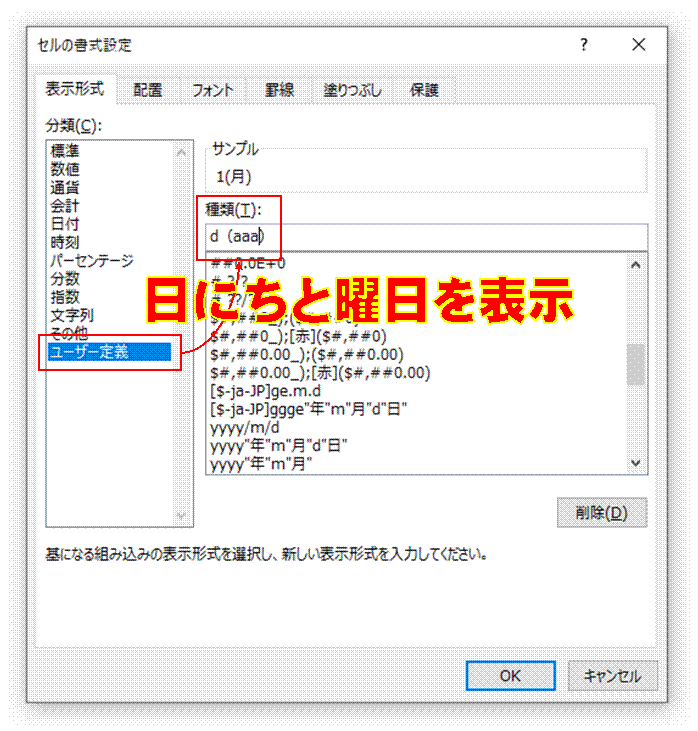
�C�u�Z���̏����ݒ�v�ŁA �u�\���`���v�́u���ށv���u���[�U�[��`�v�ɂ��āA �u��ށv���ud(aaa)�v�ɂ��܂�
�u�Z���̏����ݒ�v�́A �Z�����E�N���b�N���ĕ\�������V���[�g�J�b�g���j���[������s�ł��܂��B
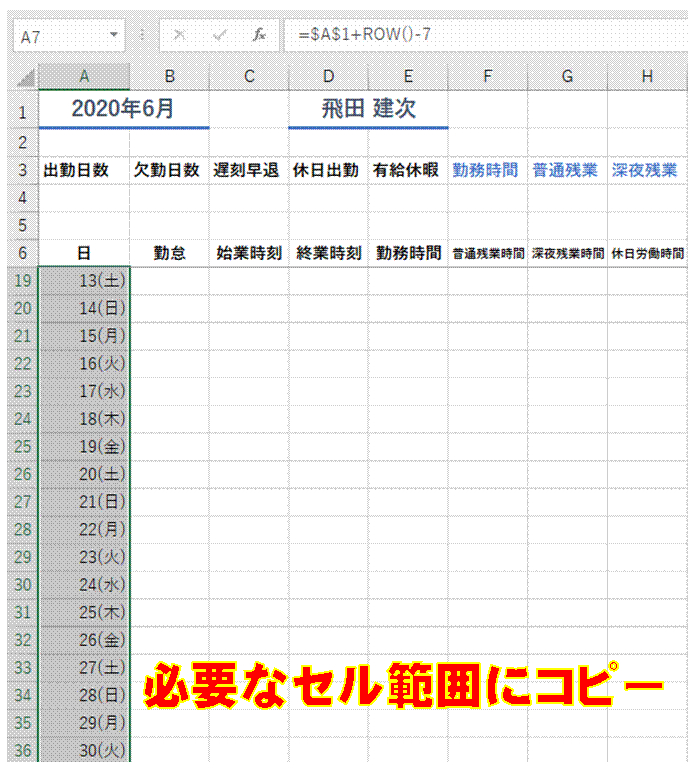
�D�������ɃR�s�[����A �K�v�ȓ��ɂ����ȒP�ɓ��͂ł��܂�
�N�_�ƂȂ�1���̓��t�𑼂̌��ɏ���������A ���̌��̓��ɂ��Ɨj�����\������܂��B
���K�v�Ȍ��̓��ɂ��Ɨj�����A �����ƕ\���`���Ŏ������͂��铮��ł�
�����t�������ŁA�����̓��t�͔�\���ɂ��܂��B